Mac에서 Seagate Backup Plus를 사용하는 방법은 무엇입니까? (2 솔루션)
당신은 나만큼 당신의 Mac을 사랑합니까? 내 Mac은 내 직장입니다. 내가 작성한 모든 기사가 포함되어 있습니다. 그것은 내가 찍은 모든 사진, 나에게 중요한 사람들의 연락처 세부 정보, 내가 쓴 노래의 녹음을 보관합니다. 뭔가 잘못되면 모든 것이 영원히 사라질 수 있습니다!
그것이 내가 나에게 중요한 모든 것을 조심스럽게 백업하는 이유이며 당신도 마찬가지입니다. 이를 수행하는 쉬운 방법은 외장 하드 드라이브에 복사하는 것입니다. 올바른 Mac 앱은 자동으로 실행되도록 하고 올바른 외장 하드 디스크는 이를 쉽게 해줍니다.

Seagate는 백업용으로 우수한 하드 드라이브를 만듭니다. 우리의 요약에서 Mac을 위한 최고의 백업 드라이브, 우리는 그들의 드라이브가 두 가지 주요 범주에서 최고임을 발견했습니다.
- Seagate Backup Plus Hub는 책상에 보관할 수 있는 최고의 외장 하드 드라이브입니다. 전원이 필요하고 주변 장치를 위한 160개의 USB 포트를 제공하며 최대 데이터 전송 속도는 4MB/s이며 6, 8, 10 또는 XNUMXTB의 스토리지가 제공됩니다.
- Seagate Backup Plus Portable은 휴대하기 좋은 최고의 외장 하드 드라이브입니다. 컴퓨터로 구동되며 견고한 금속 케이스에 들어 있으며 120MB/s의 속도로 데이터를 전송하며 2TB 또는 4TB의 저장 공간이 제공됩니다.
Mac과 호환되며 뛰어난 가치를 제공합니다. 나는 그들을 직접 사용합니다.
하나를 구입하는 것은 데이터를 안전하게 유지하는 첫 번째 단계입니다. 두 번째 단계는 파일의 최신 복사본을 안정적이고 자동으로 유지하도록 컴퓨터를 설정하는 것입니다. 불행히도 Seagate의 Mac 소프트웨어는 작업에 적합하지 않습니다. 끔찍합니다. Mac 사용자는 어떻게 컴퓨터를 안정적으로 백업할 수 있습니까?
차례
문제: Seagate의 Mac 소프트웨어가 제대로 작동하지 않음
하드 드라이브를 ‘Backup Plus’라고 부르는 회사는 분명히 컴퓨터 백업 지원에 대해 진지합니다. 불행히도 Windows 프로그램은 전체 예약 백업을 수행하지만 Mac 앱은 특정 파일만 미러링합니다.
에서 설명하는 방법은 다음과 같습니다. Seagate Toolkit 사용 설명서:
미러 활동을 통해 저장 장치와 동기화되는 PC 또는 Mac에 미러 폴더를 생성할 수 있습니다. 한 폴더에서 파일을 추가, 편집 또는 삭제할 때마다 Toolkit은 변경 사항으로 다른 폴더를 자동으로 업데이트합니다.
뭐가 문제 야? Windows 앱은 모든 파일의 두 번째 사본을 자동으로 유지하지만(모두 보호됨) Mac 앱은 그렇지 않습니다. 미러 폴더에 있는 내용만 복사합니다. 해당 폴더 외부의 모든 항목은 백업되지 않습니다.
또한 Mac 사용자가 실수로 파일을 삭제하면 미러에서 삭제됩니다. 그것은 진정한 백업이 작동하는 방식이 아닙니다. Windows 사용자는 파일이 실수로 삭제된 경우 파일을 복구할 수 있지만 Mac 사용자는 그렇지 않습니다.
그 어느 것도 이상적이지 않습니다. 소프트웨어가 특정 Seagate 드라이브에서만 작동하고 다른 제조업체의 제품에서는 전혀 작동하지 않는다는 사실도 아닙니다. 따라서 백업에 이 소프트웨어를 사용하지 않는 것이 좋습니다. 아래에서 몇 가지 대안을 살펴보겠습니다.
Toolkit을 먼저 사용해보고 싶다면 설치 및 사용 방법을 간략히 살펴보겠습니다.
Seagate Toolkit으로 Mac 백업
하드 드라이브가 연결되어 있는지 확인한 다음 소프트웨어를 설치하십시오. macOS용 Seagate Toolkit은 씨게이트 지원 웹 페이지.
설치 후 앱이 메뉴 표시줄에서 실행되어 구성을 기다립니다. 지금 거울 미러 폴더를 기본 위치(홈 폴더)에 배치합니다. 관습 미러 폴더를 찾을 위치를 선택할 수 있습니다.
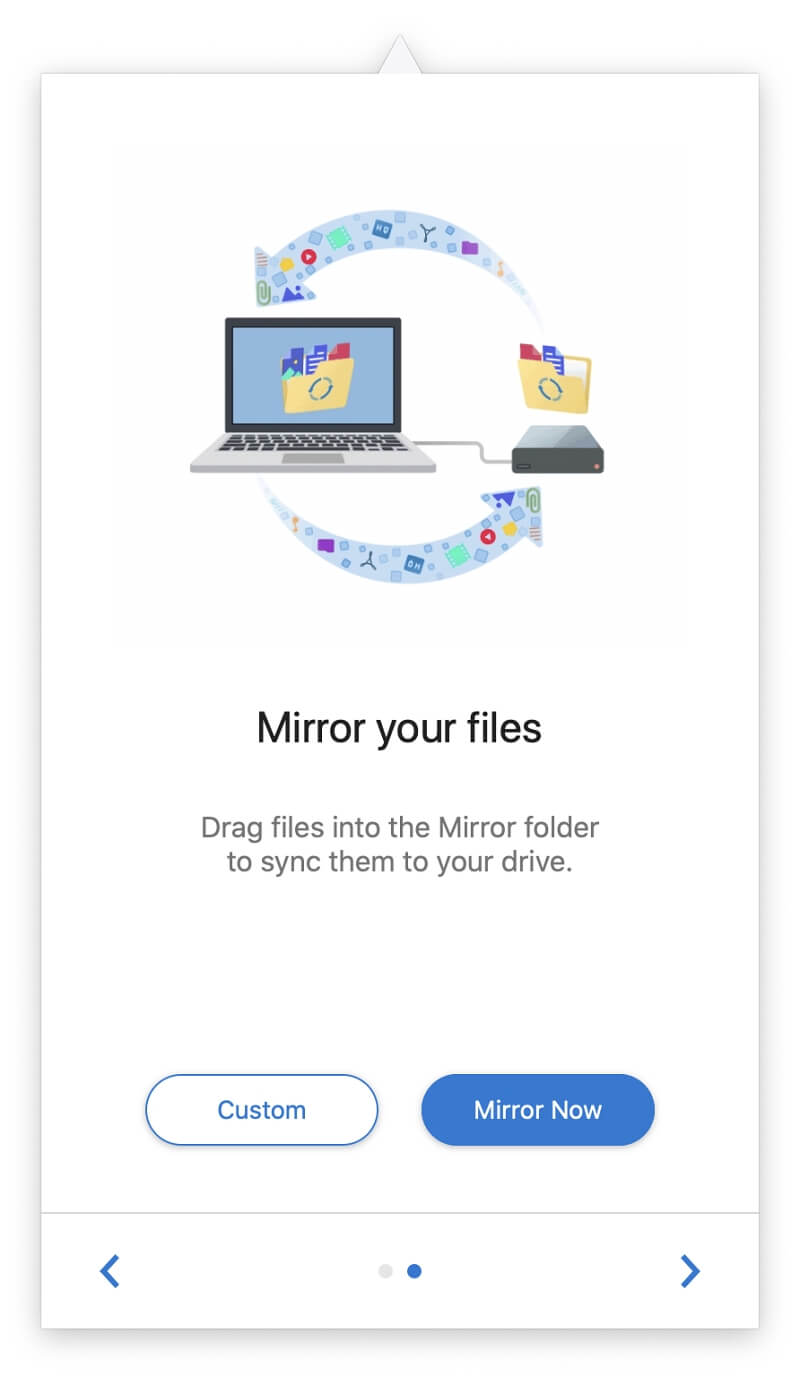
내 툴킷 테스트에서 여기에서 문제가 발생하기 시작했습니다. 내가 한 일은 다음과 같습니다. 먼저 파일을 백업하는 데 사용할 Seagate 드라이브를 선택했습니다.
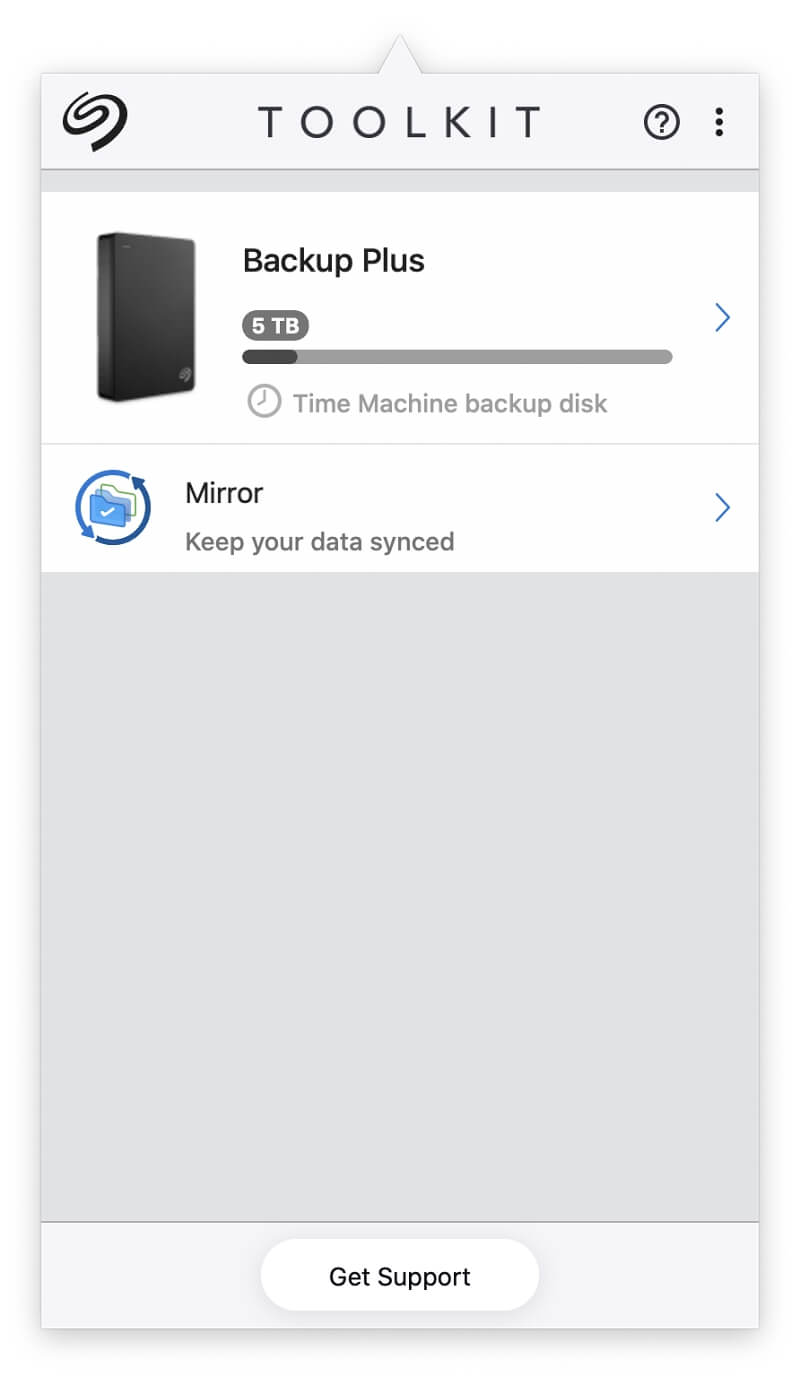
그러나 이미 다른 소프트웨어를 사용하여 백업 드라이브로 구성되어 있기 때문에 Toolkit은 사용을 거부하며 이해할 수 있습니다. 불행히도 내 예비 드라이브 중 Seagate에서 만든 것이 없었기 때문에 소프트웨어에서 인식을 거부했고 더 이상 테스트할 수 없었습니다.
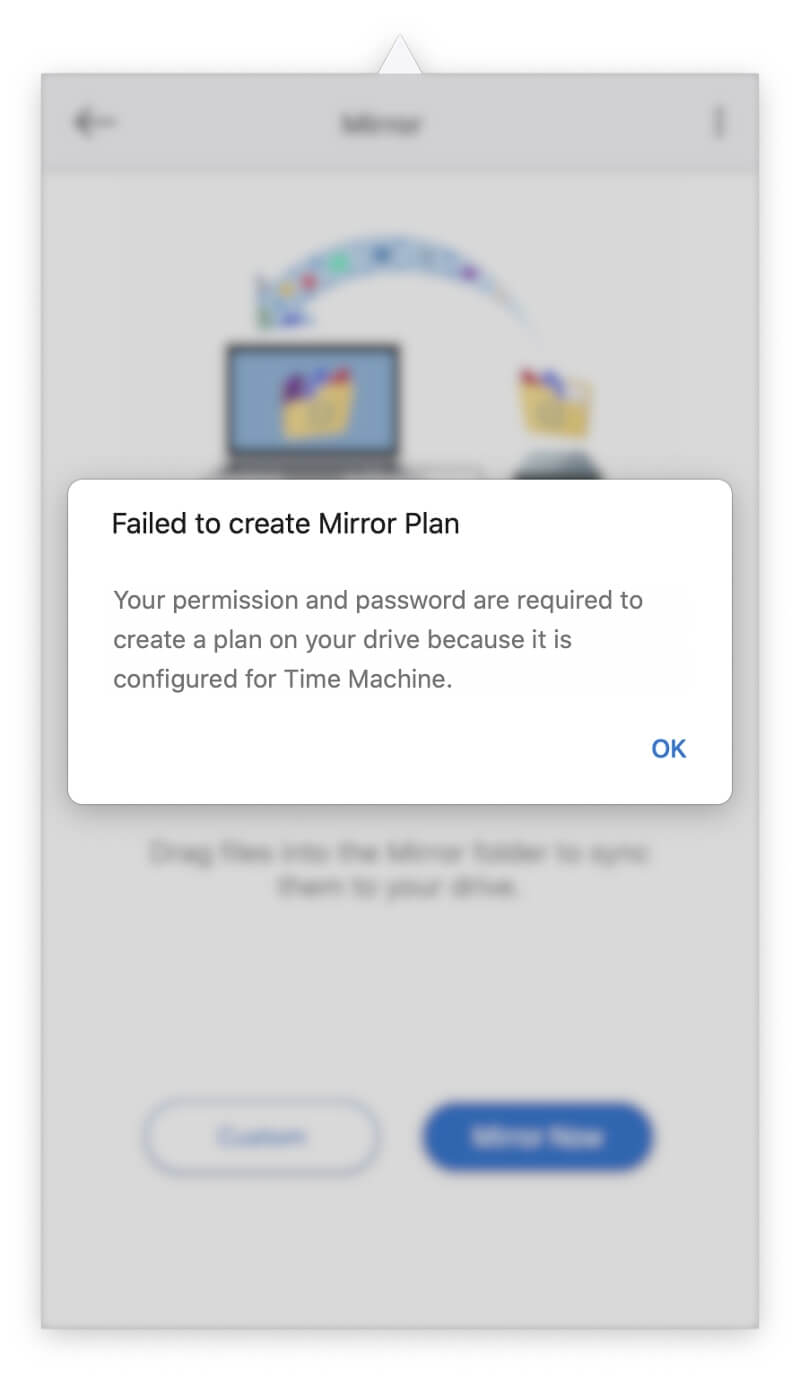
궁금하신 분들은 아래에서 더 자세한 정보를 온라인 사용자 설명서 및 지식 기반.
해결 방법 1: Apple의 Time Machine으로 Mac 백업
따라서 Seagate 소프트웨어는 Mac 사용자가 예약된 전체 백업을 생성하는 것을 허용하지 않습니다. Backup Plus 하드 드라이브를 어떻게 사용할 수 있습니까? 가장 쉬운 방법은 Apple의 자체 소프트웨어를 사용하는 것입니다.
시간 기계 모든 Mac에 사전 설치되어 제공됩니다. 증분 파일 백업을 위한 최선의 선택입니다. 내 컴퓨터의 소프트웨어를 사용하여 Seagate Backup Plus 외장 하드 드라이브에 백업합니다.
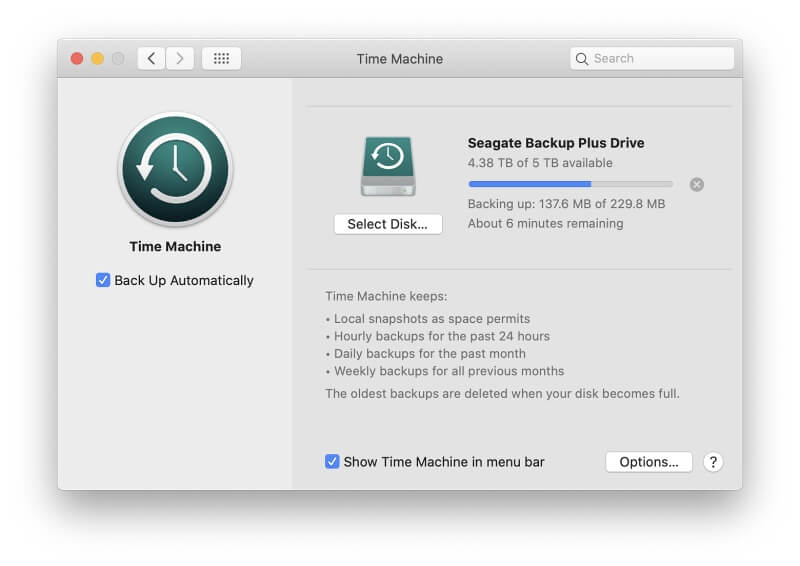
증분 백업은 새 파일이나 마지막 백업 이후 수정된 파일만 복사하여 최신 상태를 유지합니다. Time Machine은 다음과 같은 작업을 수행할 것입니다.
- 공간이 허용하는 한 로컬 스냅샷을 생성합니다.
- 지난 24시간 동안 여러 개의 일일 백업을 유지합니다.
- 지난 달에 여러 개의 일일 백업을 유지합니다.
- 모든 이전 달에 대해 여러 주간 백업을 유지합니다.
즉, 각 파일이 여러 번 백업되므로 문제가 발생할 경우 문서와 파일의 올바른 버전을 쉽게 복구할 수 있습니다.
Time Machine을 설정하는 것은 쉽습니다. 빈 드라이브를 처음 연결하면 macOS에서 해당 드라이브를 Time Machine으로 백업할 것인지 묻습니다.
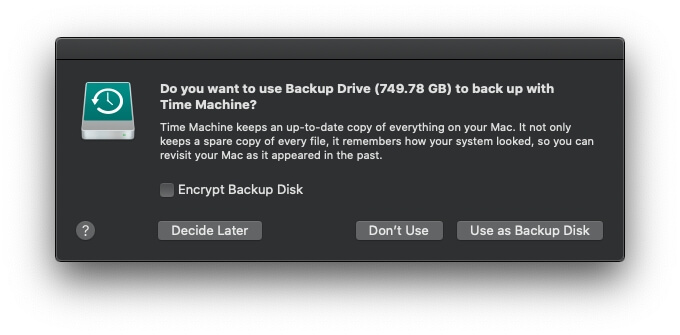
. 백업 디스크로 사용. 타임머신 설정이 표시됩니다. 모든 것이 이미 기본 설정으로 설정되어 있으며 첫 번째 백업이 예약되어 있습니다. 구형 MacBook Air를 사용하여 만든 테스트에서 백업은 117초 후에 시작되었습니다.
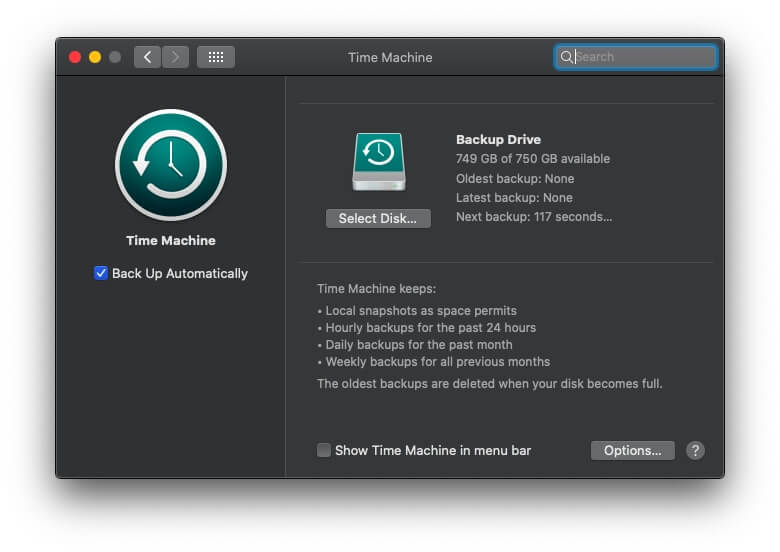
원하는 경우 기본값을 변경할 수 있는 충분한 시간을 주었습니다. 옵션에는 다음이 포함됩니다.
- 특정 파일 및 폴더를 백업하지 않기로 결정하여 시간과 공간을 절약할 수 있습니다.
- 배터리 전원을 사용하는 동안 시스템을 백업할 수 있습니다. 백업 중간에 배터리가 떨어지면 나쁜 일이 발생할 수 있기 때문에 나쁜 생각입니다.
- 시스템 파일과 응용 프로그램을 제외한 내 파일만 백업하도록 결정할 수 있습니다.
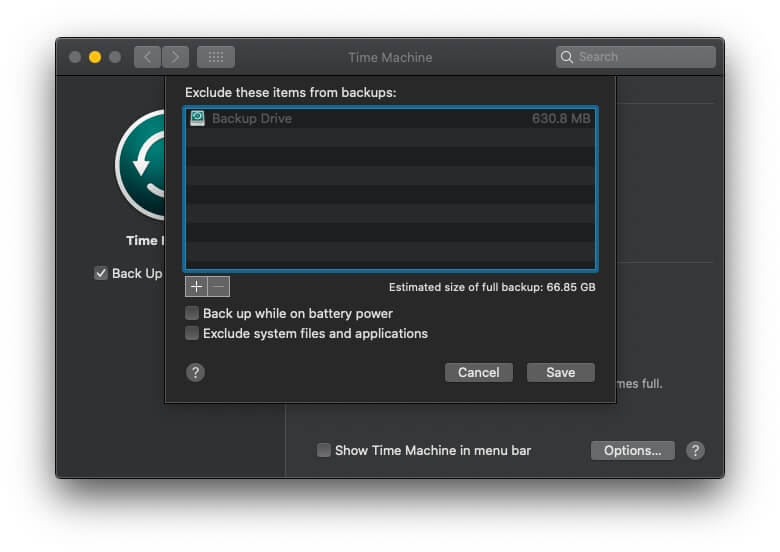
기본 설정을 유지하고 백업이 자동으로 시작되도록 하기로 결정했습니다. Time Machine은 초기 백업을 준비하는 것으로 시작했으며 내 컴퓨터에서 약 XNUMX분이 걸렸습니다.
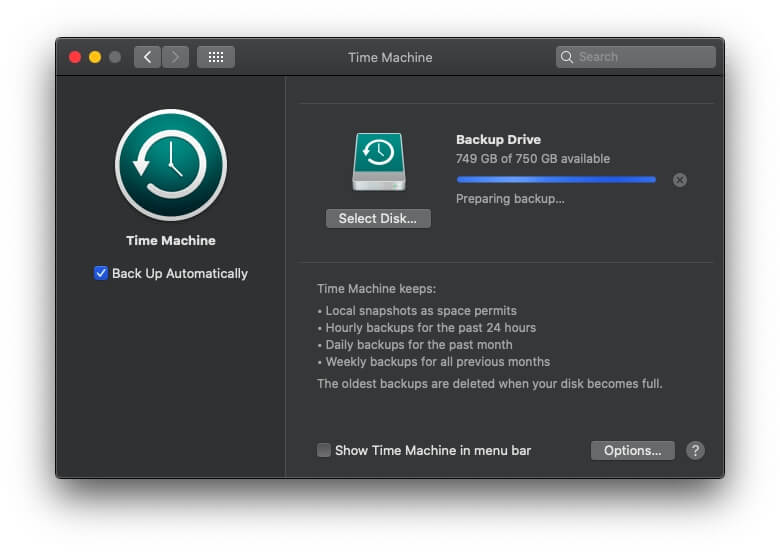
그런 다음 적절한 백업이 시작되었습니다. 파일이 외장 하드 드라이브(내 경우에는 서랍에 넣어둔 오래된 Western Digital 드라이브)에 복사되었습니다. 초기에는 총 63.52GB를 백업해야 했습니다. 몇 분 후 예상 시간이 표시되었습니다. 내 백업은 예상보다 훨씬 빨리 약 50분 만에 완료되었습니다.
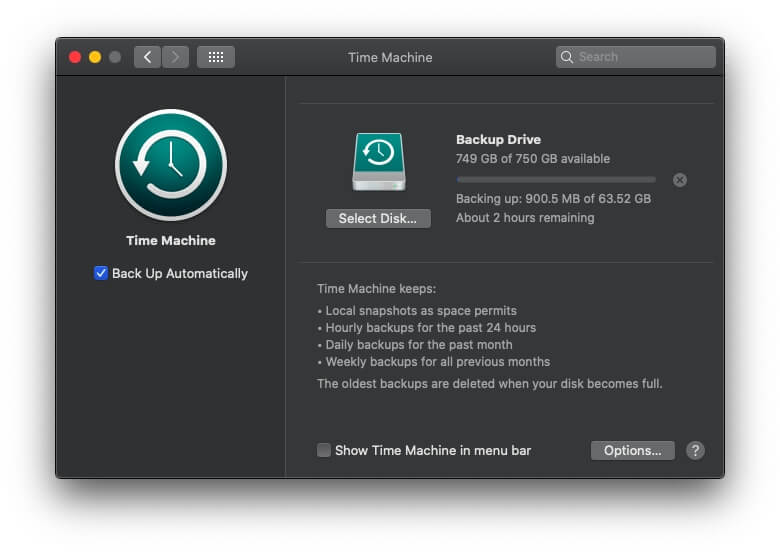
해결 방법 2: 타사 백업 소프트웨어로 Mac 백업
Time Machine은 Mac 백업을 위한 좋은 선택입니다. 운영 체제에 편리하게 내장되어 있고 잘 작동하며 무료입니다. 그러나 이것이 유일한 옵션은 아닙니다. 톤 대안 사용할 수 있습니다. 서로 다른 강점을 가지고 있으며 다양한 유형의 백업을 생성할 수 있습니다. 이들 중 하나가 귀하의 요구를 더 잘 충족시킬 수 있습니다.
카본 복사 Cloner를
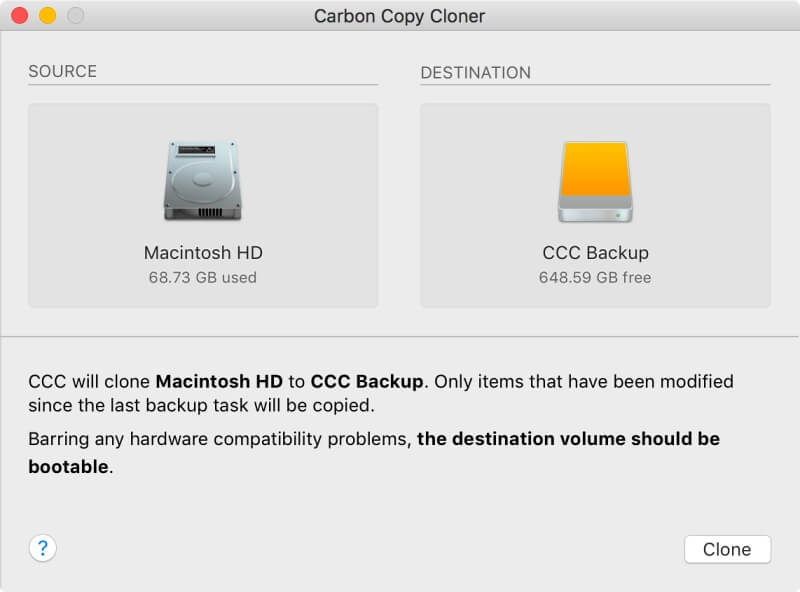
카본 복사 Cloner를 하드 드라이브 복제 또는 이미징을 위한 확실한 옵션입니다. 이는 Time Machine과 다른 백업 전략입니다. 개별 파일을 백업하는 대신 전체 드라이브의 정확한 복사본을 만듭니다.
초기 복제가 완료된 후 Carbon Copy Cloner는 수정되거나 새로 생성된 파일만 백업하여 이미지를 최신 상태로 유지할 수 있습니다. 클론 드라이브를 부팅할 수 있습니다. 컴퓨터의 내부 드라이브에 문제가 발생하면 백업에서 부팅하여 작업을 계속할 수 있습니다. 편리합니다!
다른 기능은 다음과 같습니다 :
- 구성 문제를 경고하는 ‘복제 코치’
- 안내식 설정 및 복원
- 구성 가능한 일정: 매시간, 매일, 매주, 매월 등
이 앱은 Time Machine보다 사용하기 어렵지만 더 많은 기능을 제공합니다. 다행히도 세 번의 마우스 클릭으로 백업을 생성할 수 있는 ‘단순 모드’가 있습니다. 개인 라이선스는 $39.99이며 개발자 웹사이트에서 구입할 수 있습니다.
수퍼 듀퍼!
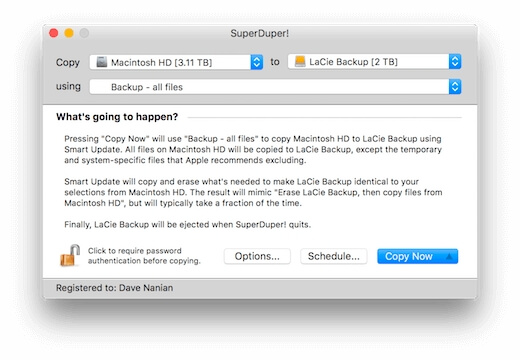
셔츠 주머니 슈퍼듀퍼! v3 더 간단하고 경제적인 디스크 복제 응용 프로그램입니다. 많은 기능이 무료입니다. 전체 앱 비용은 $27.95이며 예약, 스마트 업데이트, 샌드박스 및 스크립팅이 포함됩니다. Carbon Copy와 마찬가지로 생성된 복제 드라이브는 부팅 가능합니다.
크로노싱크
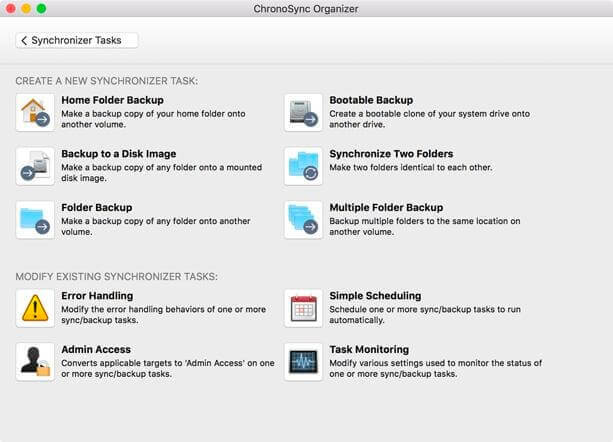
Econ Technologies ChronoSync는 보다 다양한 응용 프로그램입니다. 필요한 거의 모든 유형의 백업을 수행할 수 있습니다.
- 컴퓨터 간에 파일을 동기화할 수 있습니다.
- 파일과 폴더를 백업할 수 있습니다.
- 부팅 가능한 하드 디스크 이미지를 만들 수 있습니다.
그러나 Acronis True Image(아래)와 같은 클라우드 백업은 제공하지 않습니다.
예약된 백업이 지원됩니다. 특정 외장 드라이브를 연결할 때마다 백업이 자동으로 수행되도록 구성할 수 있습니다. 증분 백업이 지원되며 여러 파일을 동시에 복사하여 시간을 절약합니다.
소프트웨어 비용은 다음에서 $49.99 더 비쌉니다. 개발자의 웹 스토어. 더 저렴한 버전은 다음에서 구입할 수 있습니다. 맥 앱 스토어 $24.99. ChronoSync Express라고 합니다. 기능이 제한되어 있으며 부팅 가능한 백업을 생성할 수 없습니다.
아크로니스 트루 이미지
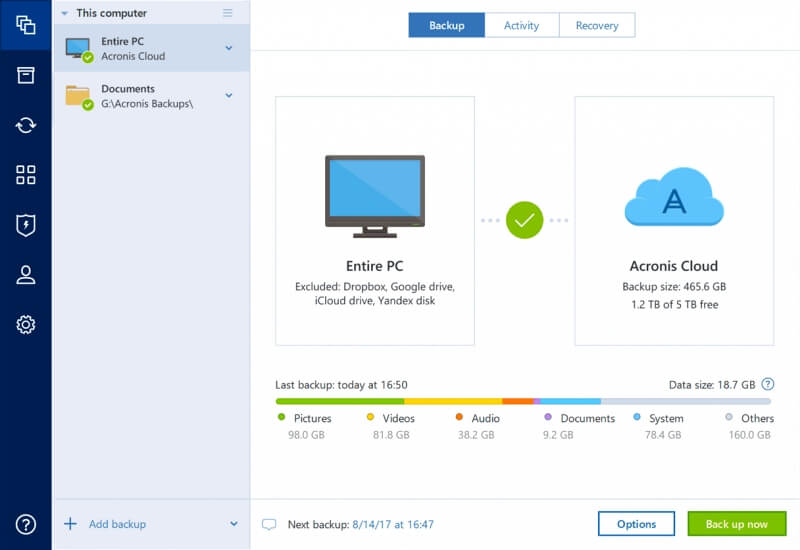
Mac용 Acronis True Image $49.99/년 구독으로 시작하는 우리의 요약에서 가장 비싼 응용 프로그램입니다. 또한 목록에 있는 다른 앱보다 더 많은 기능을 제공합니다.
기본 계획은 활성 디스크 복제를 제공하고 고급 계획(연간 $69.99)에는 XNUMX테라바이트의 클라우드 백업이 추가됩니다. 개발자 웹 사이트에서 소프트웨어를 다운로드하고 구독을 구입할 수 있습니다.
Mac 백업 전문가
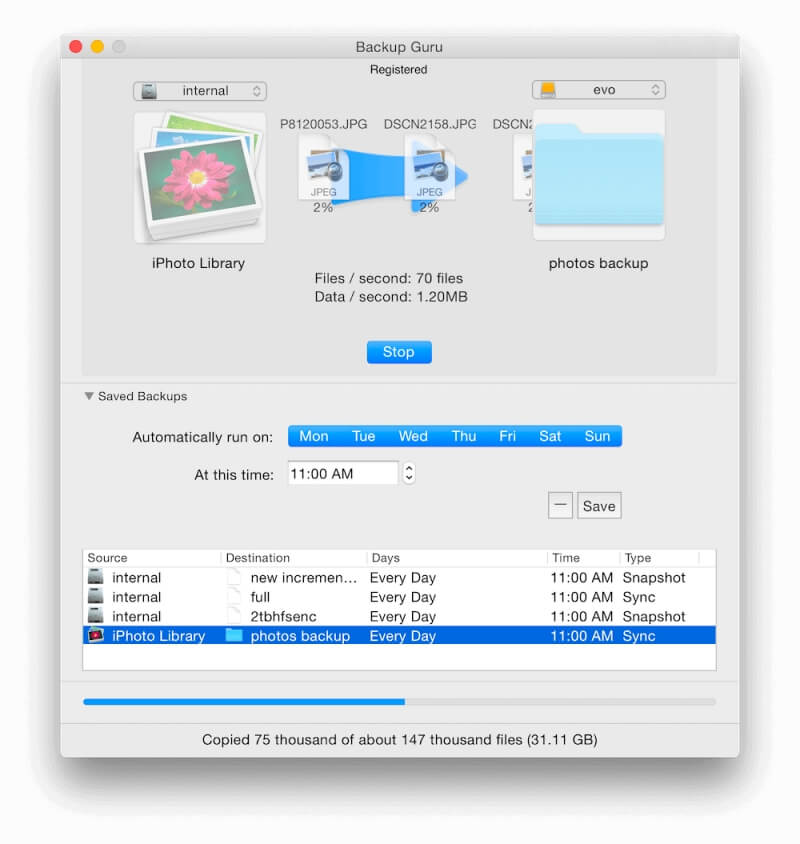
맥대디 Mac 백업 전문가 하드 드라이브의 부팅 가능한 클론을 생성하는 저렴한 앱입니다. 총 세 가지 유형의 백업을 제공합니다.
- 직접 복제
- 동기화
- 증분 스냅샷
문서에 대한 모든 변경 사항은 자동으로 동기화됩니다. 이전 버전의 문서로 돌아갈 수 있도록 이전 백업을 덮어쓰지 않도록 선택할 수 있습니다.
백업 프로 받기
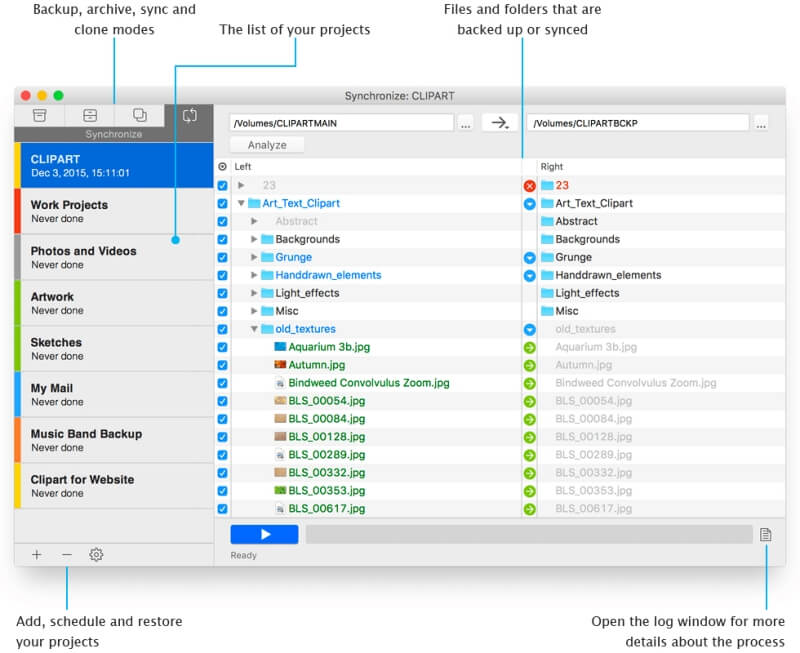
마지막으로 Belight Software의 백업 프로 받기 목록에서 가장 저렴한 타사 백업 프로그램입니다. 개발자 웹사이트에서 $19.99에 구입할 수 있습니다.
ChronoSync와 마찬가지로 여러 유형이 제공됩니다.
- 증분 및 압축 파일 백업
- 부팅 가능한 복제된 백업
- 폴더 동기화
외장 드라이브, 네트워크 드라이브, DVD 또는 CD에 백업할 수 있습니다. 백업을 예약하고 암호화할 수 있습니다.
그래서 당신은 무엇을해야합니까?
Mac을 백업하여 데이터를 보호하기로 결정하고 첫 번째 단계로 Seagate Backup Plus 외장 하드 드라이브를 받았습니다. Mac 사용자라면 자신에게 호의를 베풀고 드라이브와 함께 제공된 소프트웨어를 무시하십시오. 필요한 기능을 제공하지 않습니다.
대신 대안을 사용하십시오. Mac에 이미 Apple의 Time Machine이 설치되어 있습니다. 안정적이고 사용하기 쉬우며 모든 파일의 복사본을 여러 개 보관하므로 원하는 버전을 선택할 수 있습니다. 그것은 잘 작동하고 나는 그것을 스스로 사용합니다!
또는 타사 앱을 선택할 수 있습니다. 추가 기능과 백업 유형을 제공합니다. 예를 들어 Carbon Copy Cloner 등은 하드 드라이브의 부팅 가능한 백업을 생성합니다. 즉, 메인 드라이브가 죽는 경우 백업에서 재부팅하면 몇 분 안에 다시 작업할 수 있습니다.
어떤 소프트웨어를 선택하든 지금 시작하십시오. 모든 사람은 중요한 파일의 안정적인 백업이 필요합니다!
마지막 기사